Elementor oferece uma variedade de Widgets que ajudam a deixar sua página WordPress atraente e funcional. Um módulo muito interessante é o de Avaliações ou Reviews. Neste guia, você aprenderá como usar o Widget de Avaliações de forma eficaz para exibir feedback de clientes e apresentar seus produtos ou serviços.
Principais descobertas
- O Widget de Avaliações permite adicionar imagens, descrições e classificações.
- Você pode integrar ícones sociais como Facebook e YouTube nas avaliações.
- Avaliações podem ser combinadas com carrosséis de depoimentos para garantir uma apresentação envolvente.
Guia passo a passo
1. Acessar o Widget de Avaliações
Para usar o Widget de Avaliações, acesse primeiramente o editor do Elementor e procure na aba Pro pelo Widget "Reviews". Você o encontrará na lista de widgets disponíveis.
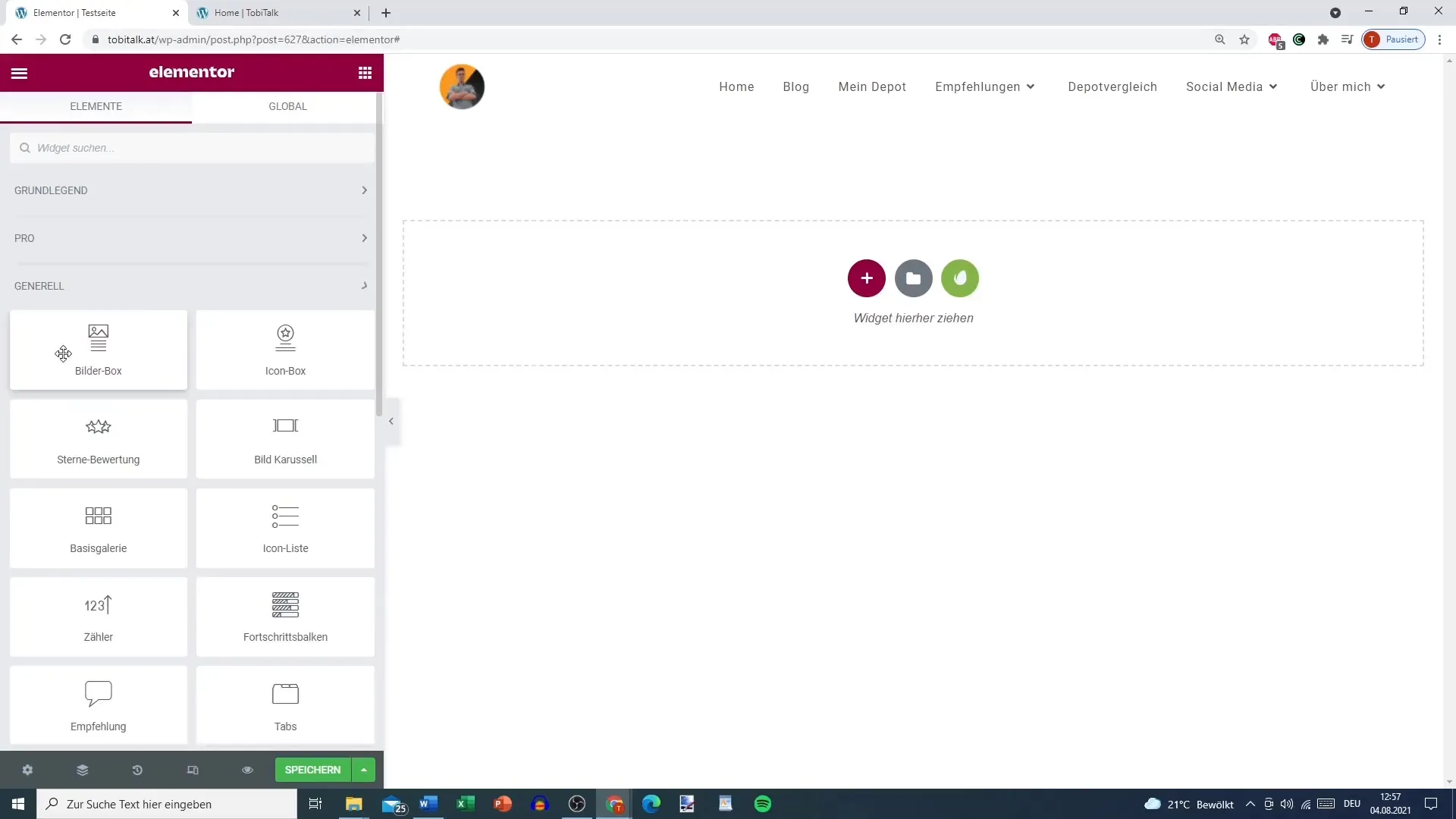
2. Fundamentos das Avaliações
O Widget de Avaliações se assemelha à primeira vista ao carrossel de depoimentos, mas oferece algumas vantagens essenciais. Aqui você tem a possibilidade de exibir uma variedade de avaliações em uma página, o que é valioso quando você tem muitos feedbacks.
3. Inserir imagem e descrição
Cada avaliação pode conter uma imagem que represente o cliente ou o produto. Além disso, você pode adicionar uma descrição. Isso cria um contexto claro para a avaliação e fornece ao leitor mais informações sobre a opinião do revisor.
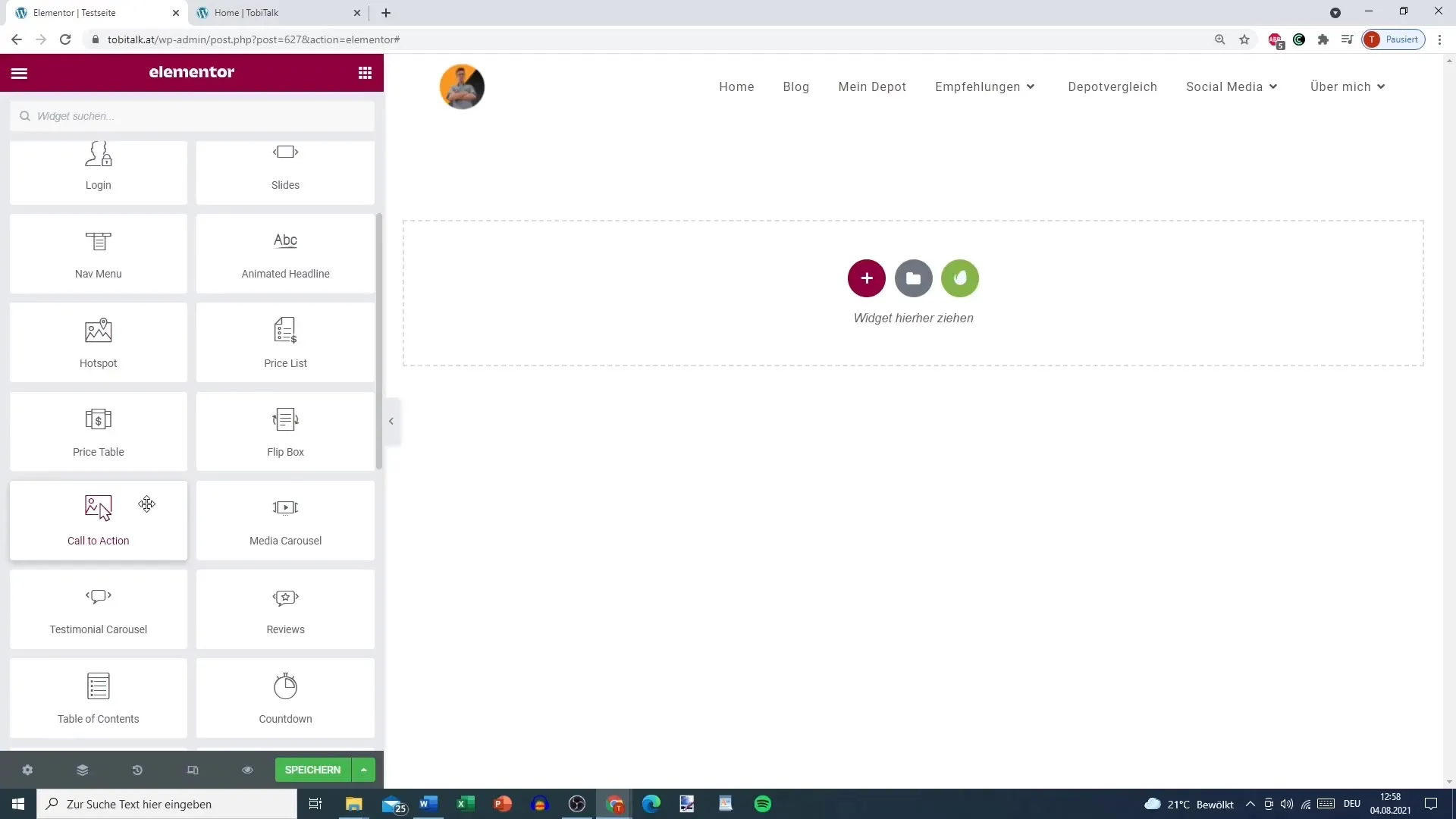
4. Conectar redes sociais
Uma vantagem especial do Widget de Avaliações é a possibilidade de adicionar ícones de mídias sociais. Se uma avaliação, por exemplo, vem do Facebook, o ícone correspondente é exibido, o que apoia a autenticidade da avaliação.
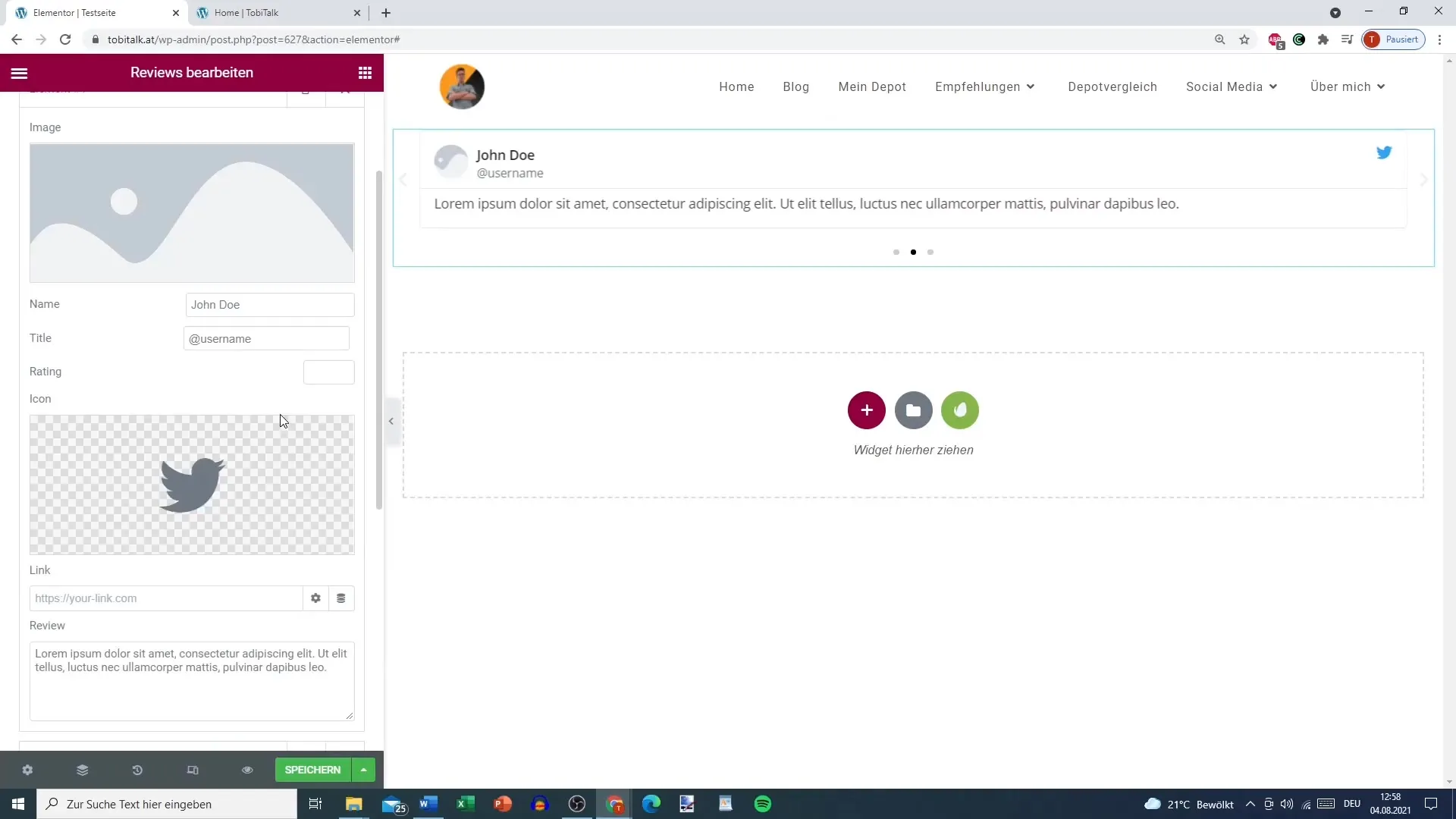
5. Adicionar opções de avaliação
Outro recurso útil é a adição de classificações. Você pode facilmente integrar uma avaliação em estrelas de 1 a 5 no Widget de Avaliações. Isso permite uma representação visual da satisfação do cliente e ajuda novos usuários a obter rapidamente uma visão geral.
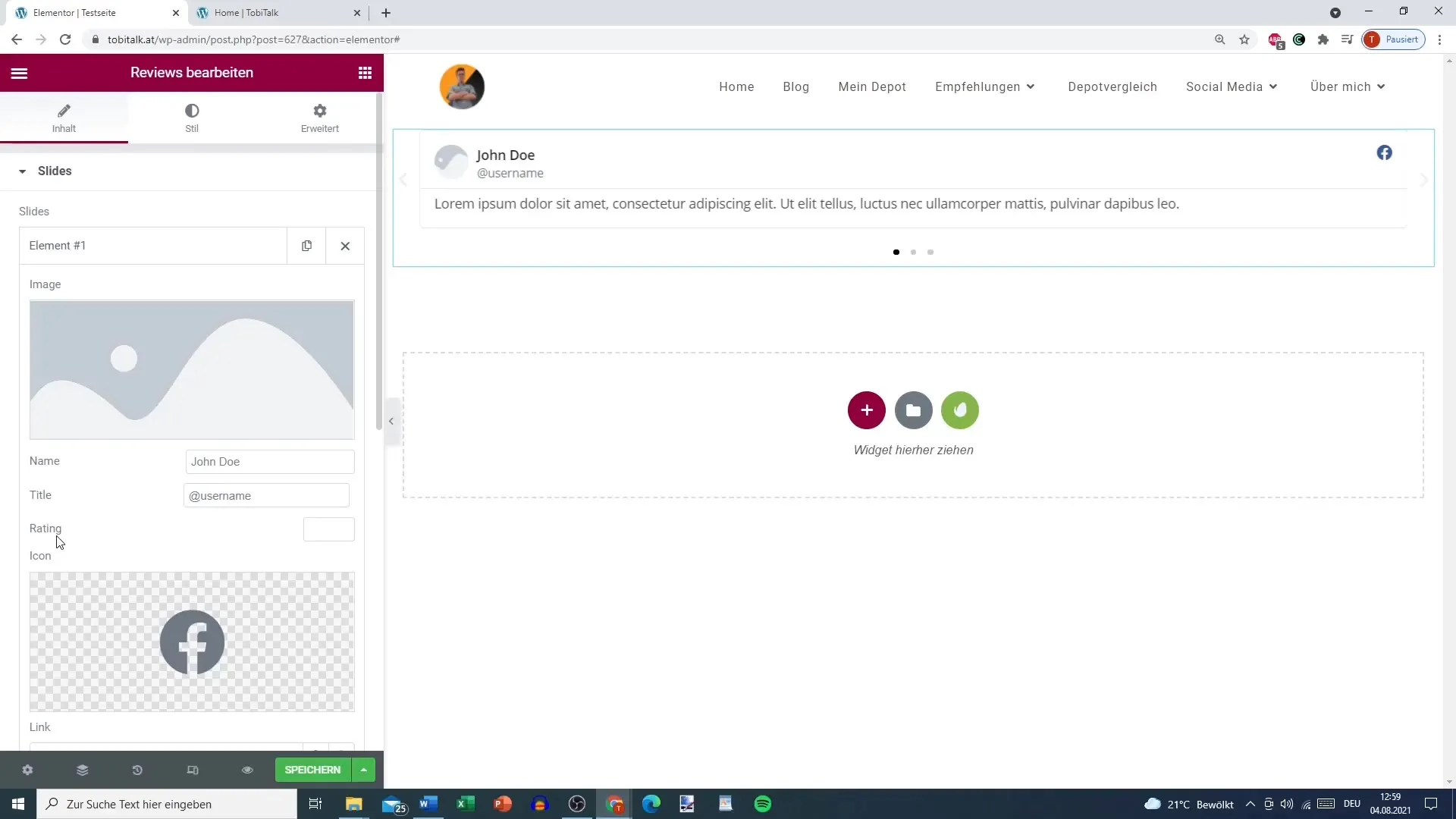
6. Avaliação em estrelas em detalhe
Vá para a aba "Geral" para definir a avaliação em estrelas. Aqui você pode indicar diretamente quantas estrelas a avaliação deverá ter, por exemplo, 4,5 estrelas. Essa opção é especialmente boa, pois a avaliação em estrelas está diretamente relacionada ao nome do usuário, permitindo uma visão rápida.
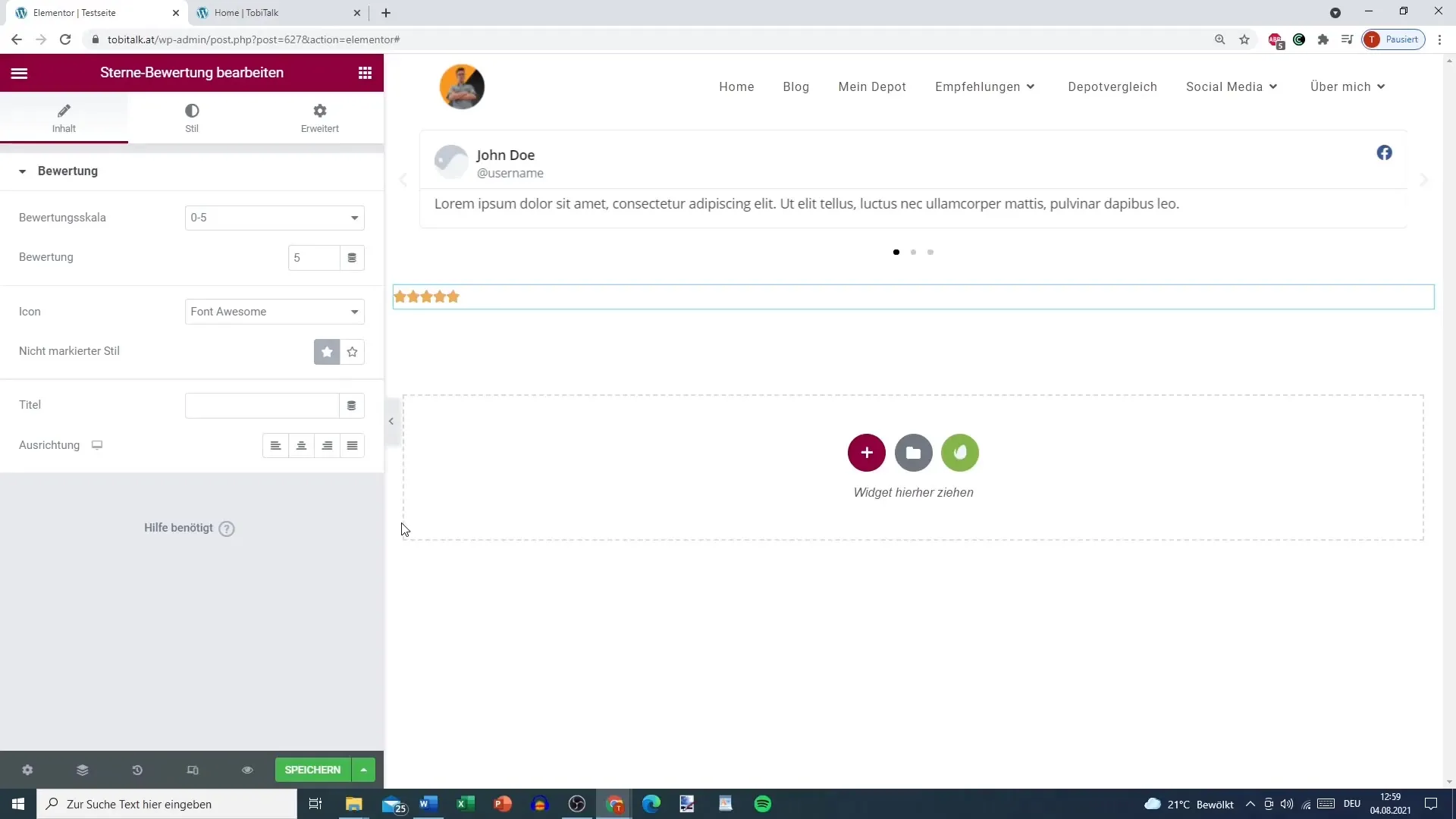
7. Personalizar o nome de usuário
No Widget de Avaliações, você pode personalizar o nome de usuário para cada avaliação. Isso pode ser um nome real ou um título como "Formação de Bacharelado", o que também aumenta a credibilidade da avaliação.
8. Integração com carrosséis de depoimentos
Outro destaque é a possibilidade de combinar o Widget de Avaliações com o carrossel de depoimentos. Isso significa que você pode apresentar tanto avaliações gerais quanto opiniões específicas de clientes de forma atraente em seu site.
Resumo – Avaliações de Elemento no Elementor: Um guia abrangente
O uso eficaz do Widget de Avaliações no Elementor é uma excelente maneira de coletar e exibir o feedback dos clientes de maneira atraente. Com a possibilidade de conectar redes sociais e destacar avaliações visualmente, você pode aumentar significativamente a confiança em seus produtos ou serviços.
Perguntas frequentes
Como adiciono uma imagem a uma avaliação?Você pode adicionar uma imagem selecionando a opção de imagem no Widget de Avaliações e fazendo o upload.
Posso conectar minhas avaliações com redes sociais?Sim, você pode adicionar ícones para redes sociais para mostrar a origem das avaliações.
Quantas estrelas posso inserir na avaliação?Você pode inserir uma avaliação de 1 a 5 estrelas, incluindo casas decimais.
O Widget de Avaliações suporta várias avaliações?Sim, o Widget de Avaliações é projetado para exibir várias avaliações, proporcionando uma visão abrangente.


